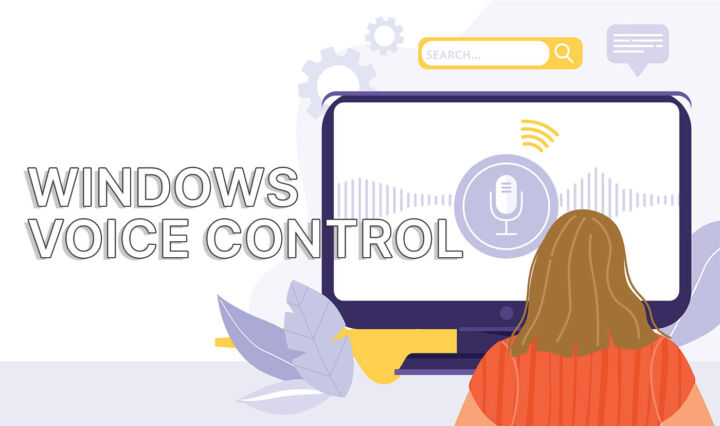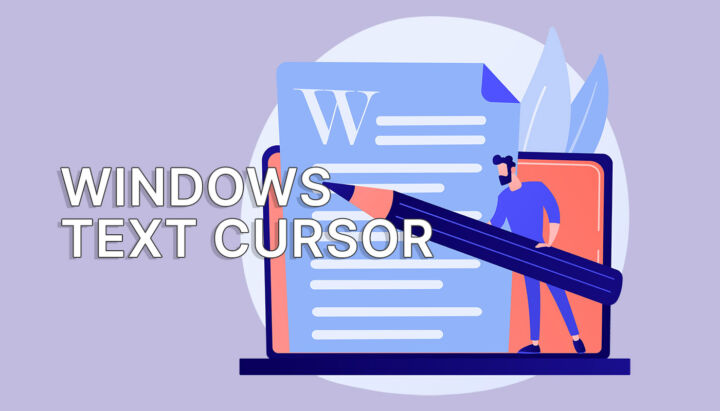- Windows 11 bietet nicht nur eine, sondern gleich zwei virtuelle Tastaturen, die dir bei der Texteingabe helfen können.
- Die Bildschirmtastatur ist eine veraltete virtuelle Tastatur, während die Touch-Tastatur die moderne Version mit mehreren Layouts und Personalisierungsoptionen ist.
- Hier erfährst du, wie du diese beiden virtuellen Tastaturen aktivierst und wie du sie auf Touch-Geräten oder normalen Geräten ohne Touch-Funktion verwenden kannst.

Je mehr Microsoft es schafft, alles in Windows 11 kohärenter zu gestalten, indem es alles in die Einstellungen-App verlagert, desto mehr wird deutlich, dass es noch viel zu tun gibt, wenn du über ein altes Dienstprogramm stolperst.
INHALT
Die herkömmliche Bildschirmtastatur
Ich hatte einen von diesen deplatzierte Momente kürzlich, als ich für die Dokumentation der Optionen für die Barrierefreiheit der Tastatur in Windows. Da habe ich dieses "Juwel" gefunden, die Bildschirmtastatur:
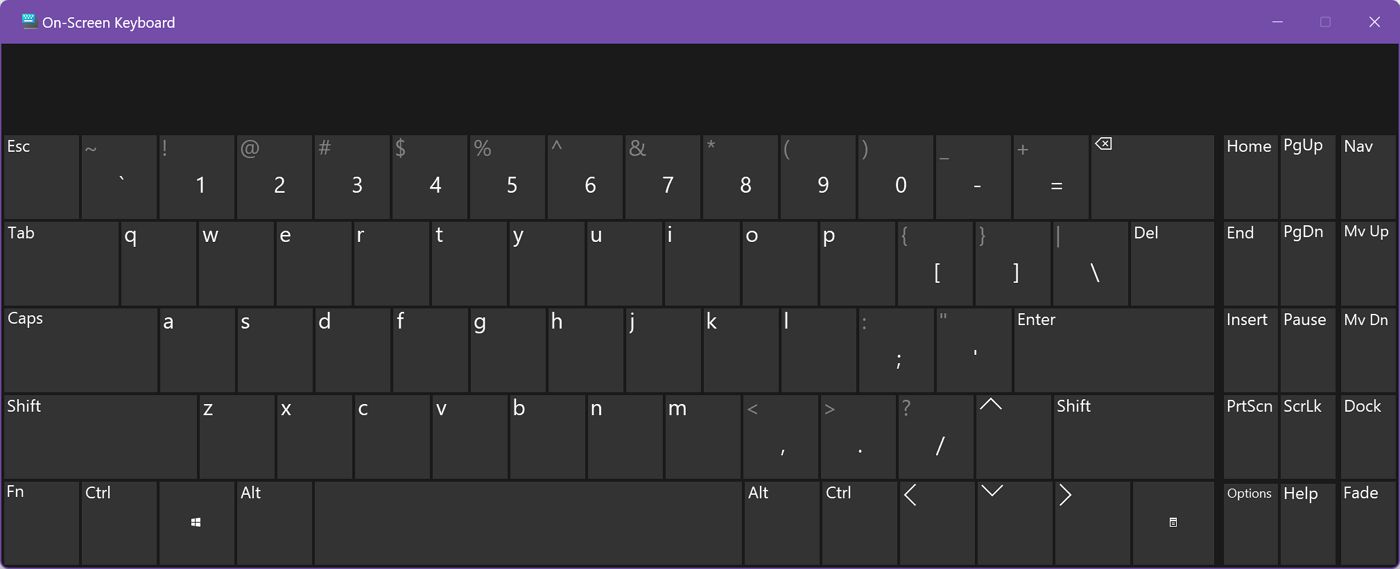
Das ist eine hässlich aussehende Tastatur. Sie stammt noch aus Windows XP, wenn ich mich nicht irre. Ich bin mir nicht sicher, warum Microsoft sie beibehalten hat, aber ich glaube, sie wird bald ausgemustert.
Aus irgendeinem Grund beschließt Microsoft, dass dies die standardmäßig zugängliche Tastatur. Sie kann mit einer Tastenkombination aktiviert werden, Win + Strg + Ooder direkt von Einstellungen > Eingabehilfen > Tastaturwenn du die Option Bildschirmtastatur einschaltest.
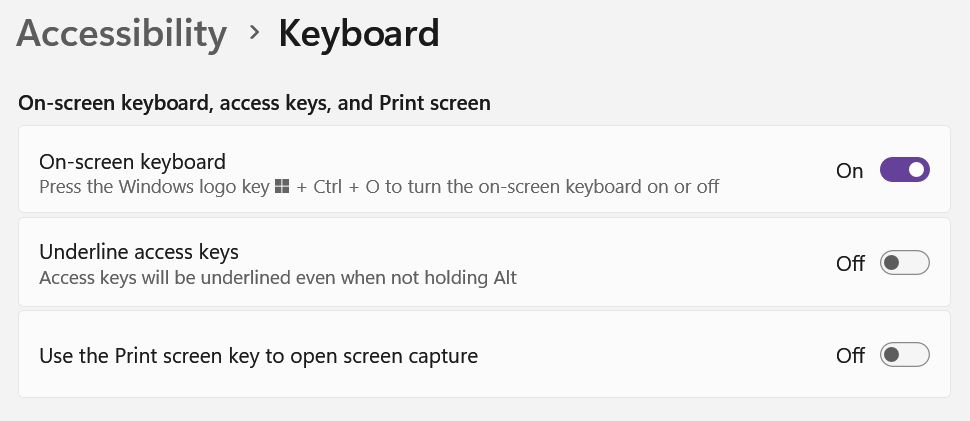
Du kannst die Bildschirmtastatur aufrufen, indem du Folgendes eingibst osk im Windows-Dialogfeld Ausführen (Win + R). Es ist auch möglich, die Verknüpfung der Anwendung an die Taskleiste zu heften, um den Zugriff zu erleichtern.
Es gibt nicht viele Optionen für diese Tastatur, aus denen du wählen kannst, außer einer: Wenn du auf das Feld Optionen Taste kannst du einen Ziffernblock zu dem bereits vollgestopften Layout hinzufügen. Das sieht in etwa so aus:
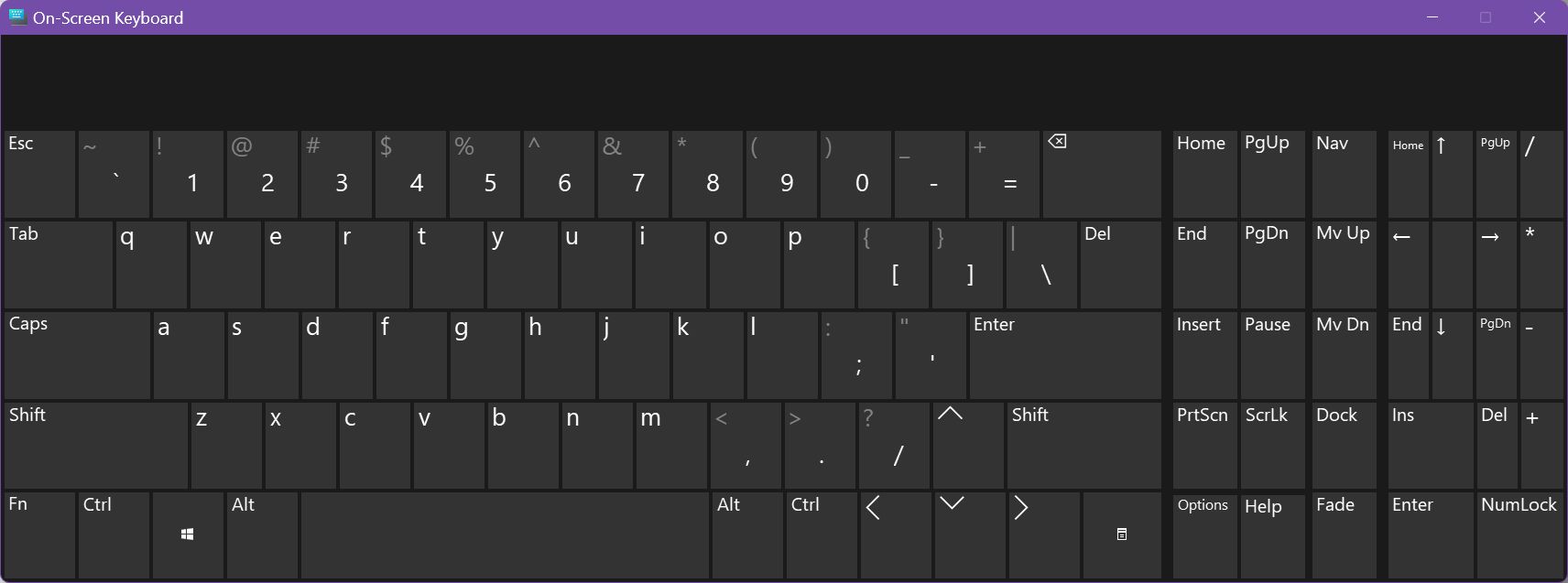
Ich gehe davon aus, dass die Bildschirmtastatur eher früher als später ganz verschwinden wird und die Tastenkombination Win + Strg + O zum Öffnen der verbesserten Touch-Tastatur verwendet wird.
Die moderne Option: die Touch-Tastatur
Die Ersetzung ist sinnvoll, weil Windows bereits über eine moderne Touch-Tastatur die zum Tippen auf Touch-Geräten verwendet werden kann, funktioniert auch auf Computern ohne Touch-Funktion und unterstützt auch handschriftliche Eingaben mit erstaunlich guter Genauigkeit.
Die neue Touch-Tastatur wurde in den bestehenden Windows-Desktop integriert und ist jetzt Teil der Taskleiste, sodass sie nicht mehr als separate App gestartet werden kann.
Schauen wir uns an, wie du die Touch-Tastatur nutzen kannst. In der Standardeinstellung wird die virtuelle Tastatur automatisch auf dem Bildschirm angezeigt, wenn keine Tastatur angeschlossen ist. Das ist sinnvoll, wenn du z. B. ein Microsoft Surface-Tablet benutzt.

Die vollständige Liste der Tastaturkürzel für die Windows-Barrierefreiheitstools
Wie man die Touch-Tastatur startet
Zum Glück kannst du ein Touch-Tastatur-Symbol in der Systemablage hinzufügenSo kannst du die Tastatur jederzeit und auf jedem beliebigen Gerät starten.
1. Öffne die Einstellungen-App. Du kannst Win + I für schnellen Zugriff verwenden.
2. Wähle Personalisierung aus dem Menü auf der linken Seite.
3. Klicke auf Taskleiste in der rechten Leiste.
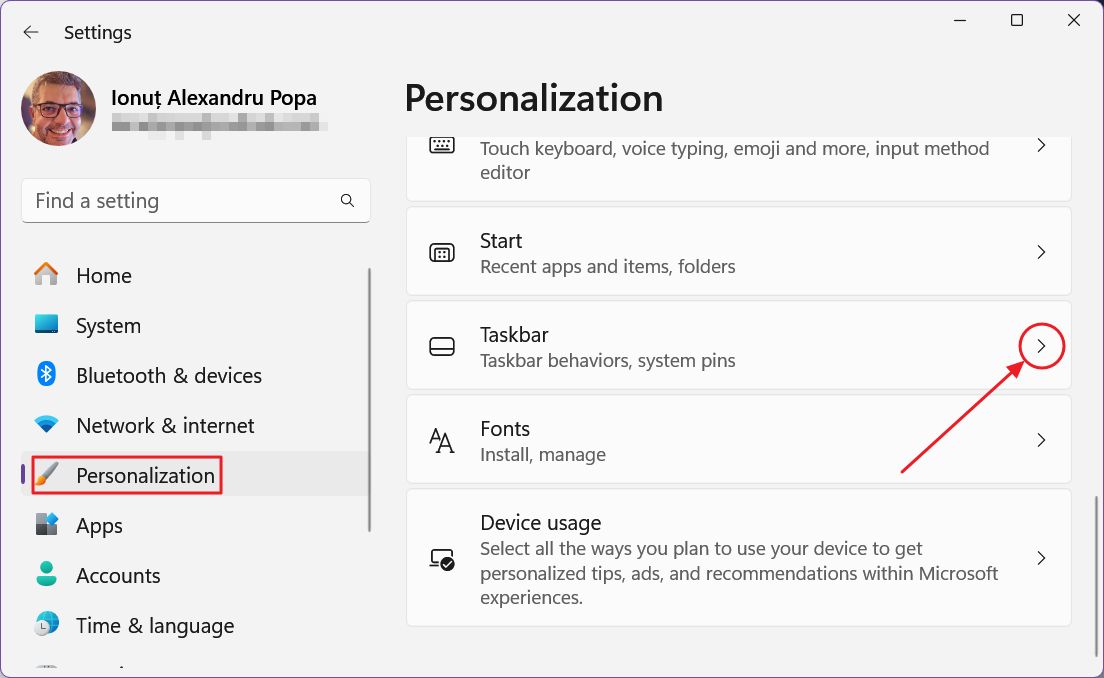
4. Blättern Sie zum Symbole in der Taskleiste Abschnitt, erweitere ihn bei Bedarf und wähle dann ein Verhalten für das Symbol der Touch-Tastatur. Deine Optionen sind:
- Niemals - zeigen das Symbol nicht an.
- Immer - zeigt das Symbol immer in der Taskleiste an.
- Wenn keine Tastatur angeschlossen ist - zeigt das Symbol nur an, wenn keine physische Tastatur an deinen PC angeschlossen ist.
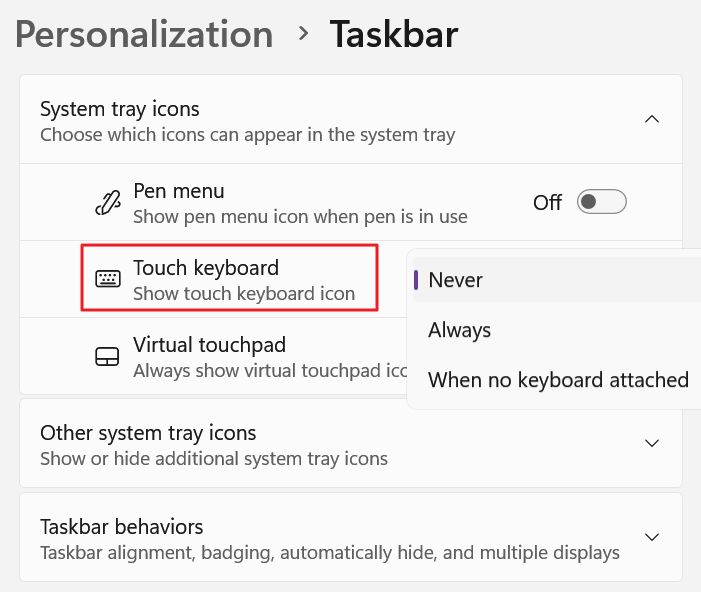
Sobald du deine Auswahl getroffen hast, solltest du das folgende Symbol in der unteren rechten Ecke deines Bildschirms sehen.
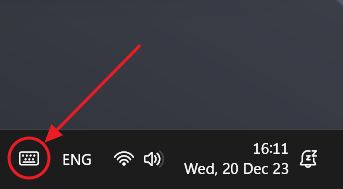
5. Wenn du auf das Symbol klickst oder tippst, wird die Touch-Tastatur auf dem Bildschirm angezeigt. Dies ist das Standardlayout und -thema. Die Zahlen sind durch langes Drücken erreichbar.
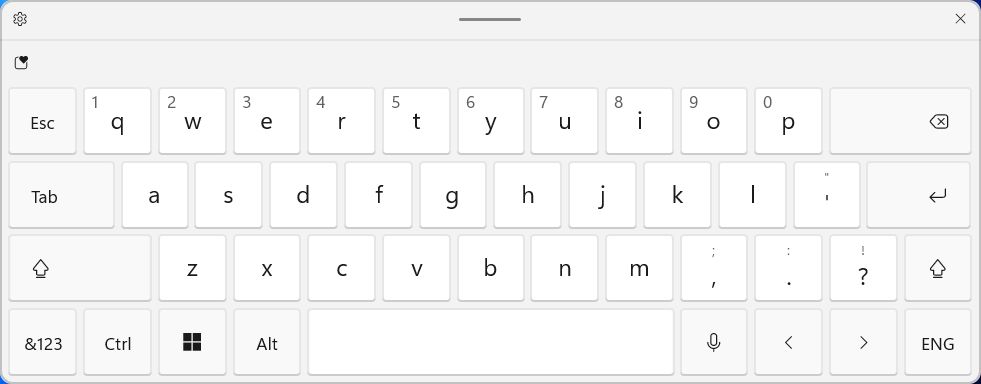
6. In typischer Microsoft-Verwirrung gibt es ein weiteres Einstellungsmenü, in dem du das automatische Erscheinen und Verschwinden der Touch-Tastatur steuern kannst: Einstellungen > Zeit & Sprache > Tippen.
Hier kannst du die gleichen drei Optionen wie zuvor wählen: Niemals, Wenn keine Tastatur angeschlossen ist, und Immer.
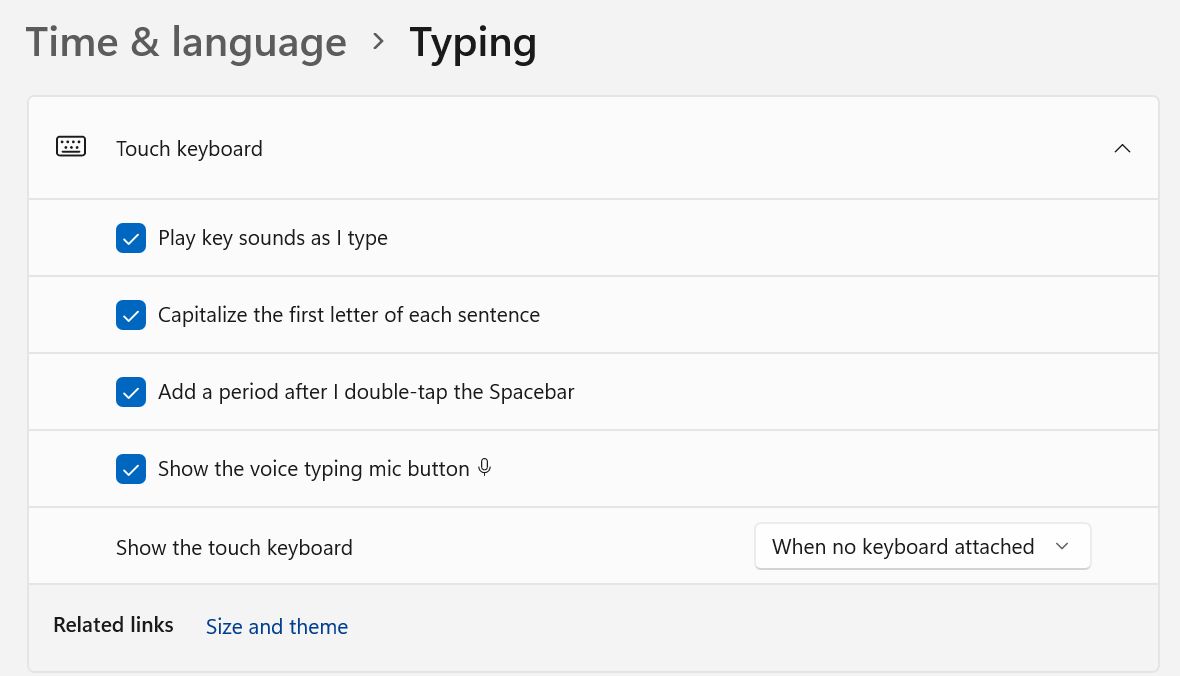
Auf meinem nicht-berührungsempfindlichen Desktop scheint diese Einstellung nicht zu funktionieren. Daher schlage ich vor, dass du stattdessen die Methode mit dem Taskleistensymbol verwendest.
Die Layouts der Touchtastatur und der Handschriftmodus
Wenn du auf das Zahnrad-Symbol in der oberen linken Ecke der Touch-Tastatur klickst, hast du Zugriff auf verschiedene Tastaturlayouts.
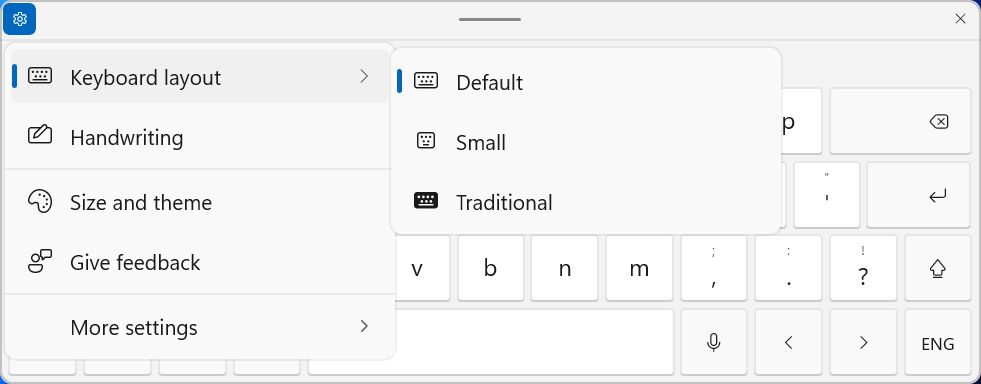
In der obigen Abbildung fehlt ein Layout, nämlich das Geteilte Tastatur. Ich nehme an, das liegt daran, dass ich kein touchfähiges Gerät benutze. Aber ich habe Zugang zu:
- Standard - sieht aus wie ein 60%-Layout.
- Klein - Ähnlich wie bei der Android/iOS-Telefontastatur.
- Traditionell - ähnlich dem Layout des 75%.
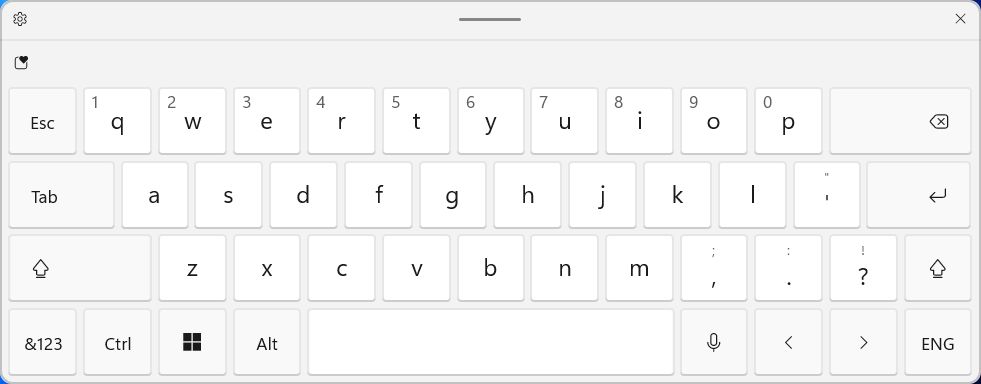
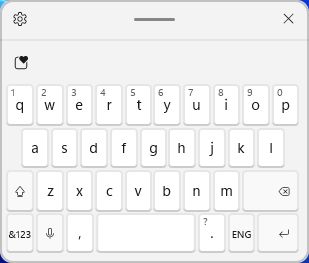
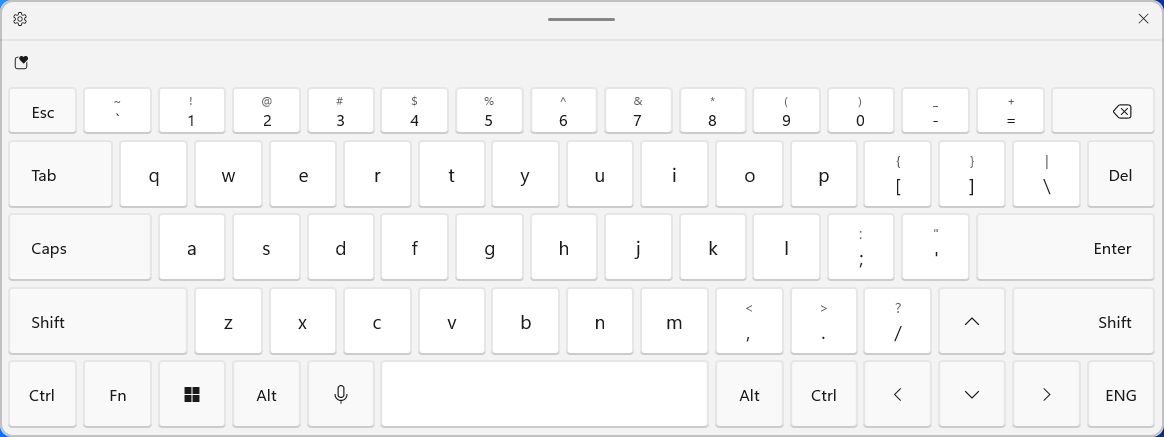
Ich bevorzuge das traditionelle Layout, aber es ist das einzige, das keine akzentuierten Zeichen anzeigt, wenn du lange auf eine Taste drückst. Schade!
Eine weitere Layout-Option, die du bekommst, auch wenn sie außerhalb des normalen Layout-Menüs platziert ist, ist die Handschrift-Modus.
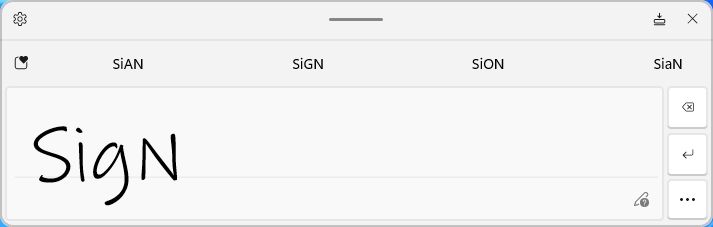
Ich habe die Einfärbefunktionen von Windows 11 mit meiner Maus getestet, was schon ein schlechteres Szenario ist. Ich bin überrascht, wie gut es funktioniert. Vielleicht wird mein nächster Windows-Computer Touch-fähig sein.
Beachte das Symbol oben rechts im Handschriftmodus. Wenn du darauf klickst, wird die Tastatur am unteren Rand des Bildschirms angedockt und verdeckt die Taskleiste und die Systemablage vollständig.
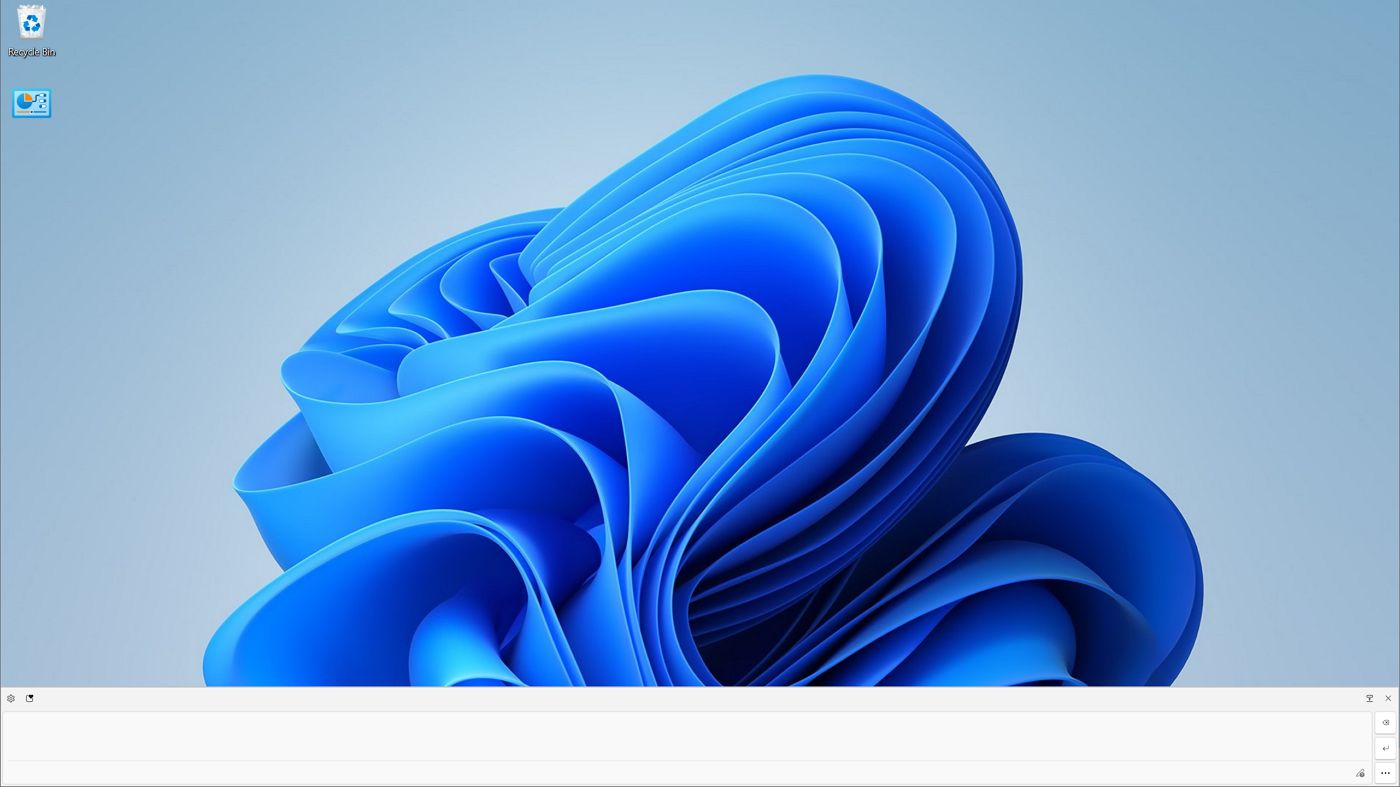
Ich weiß nicht, warum Microsoft sich dafür entschieden hat.
Unabhängig davon, welches Layout du verwendest, gibt es oben links eine Schaltfläche mit einem Herz, über die du Emoticons, GIFs, Kaomojis, Sonderzeichen und sogar zuvor kopierte Elemente einfügen kannst.
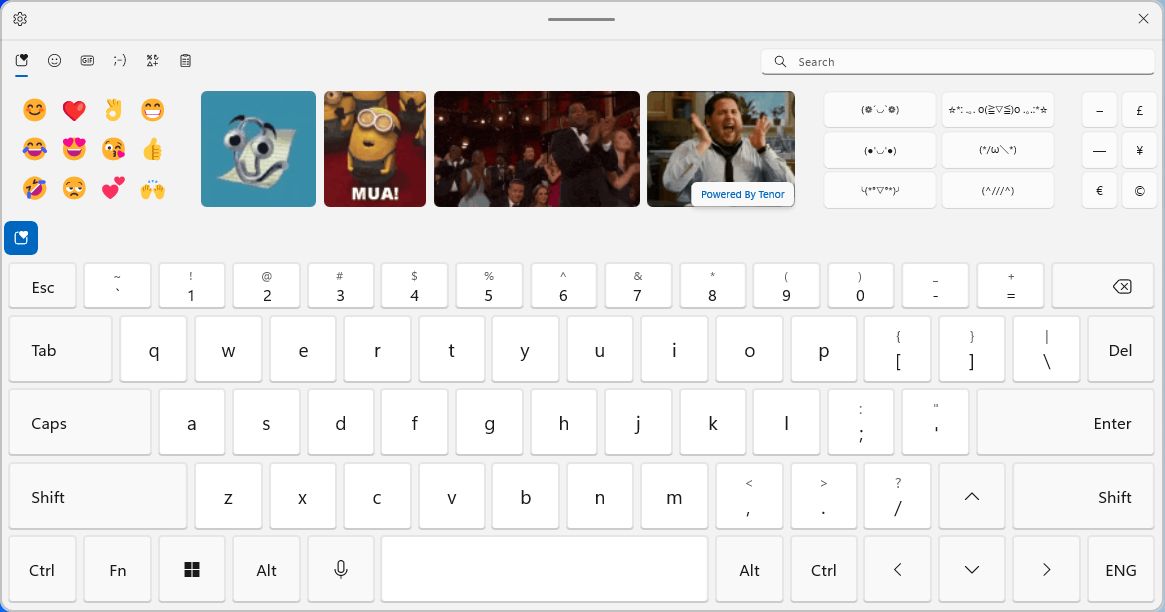
Du hast diese Optionen vielleicht schon einmal gesehen: Es sind genau die Panels aus dem Emoji-Tastaturdie durch Drücken von Win + . (Punkt), Win + ; (Semikolon) und Win + V (Kopieren Einfügen Zwischenablage Geschichte).
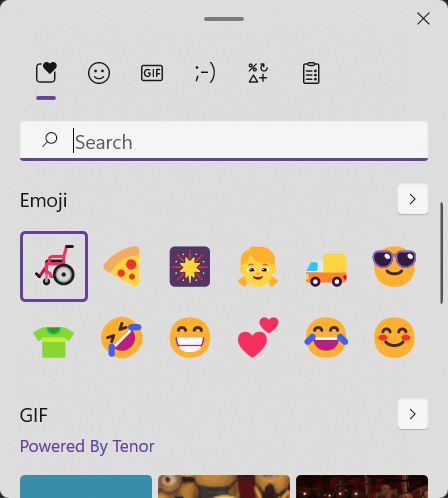
Die Themen der Touch-Tastatur
Unter dem Zahnrad für die Einstellungen befindet sich ein weiterer wichtiger Menüeintrag, der Größe und Thema. Dies ist eine Abkürzung für Einstellungen > Personalisierung > Texteingabe.
Hier kannst du eines der vordefinierten Themen auswählen oder dein eigenes Thema mit deinen eigenen Farben und einem optionalen Hintergrundbild erstellen.
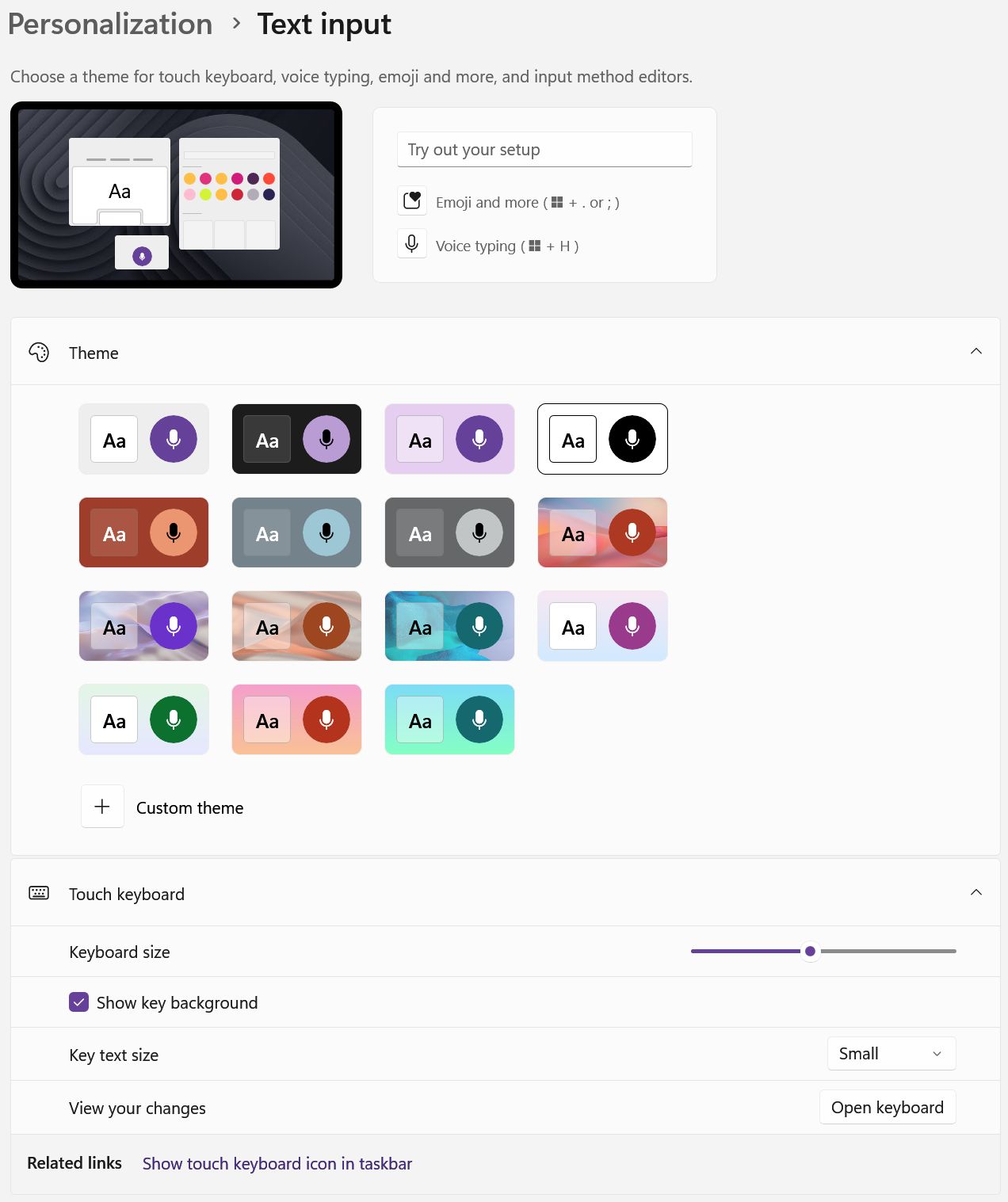
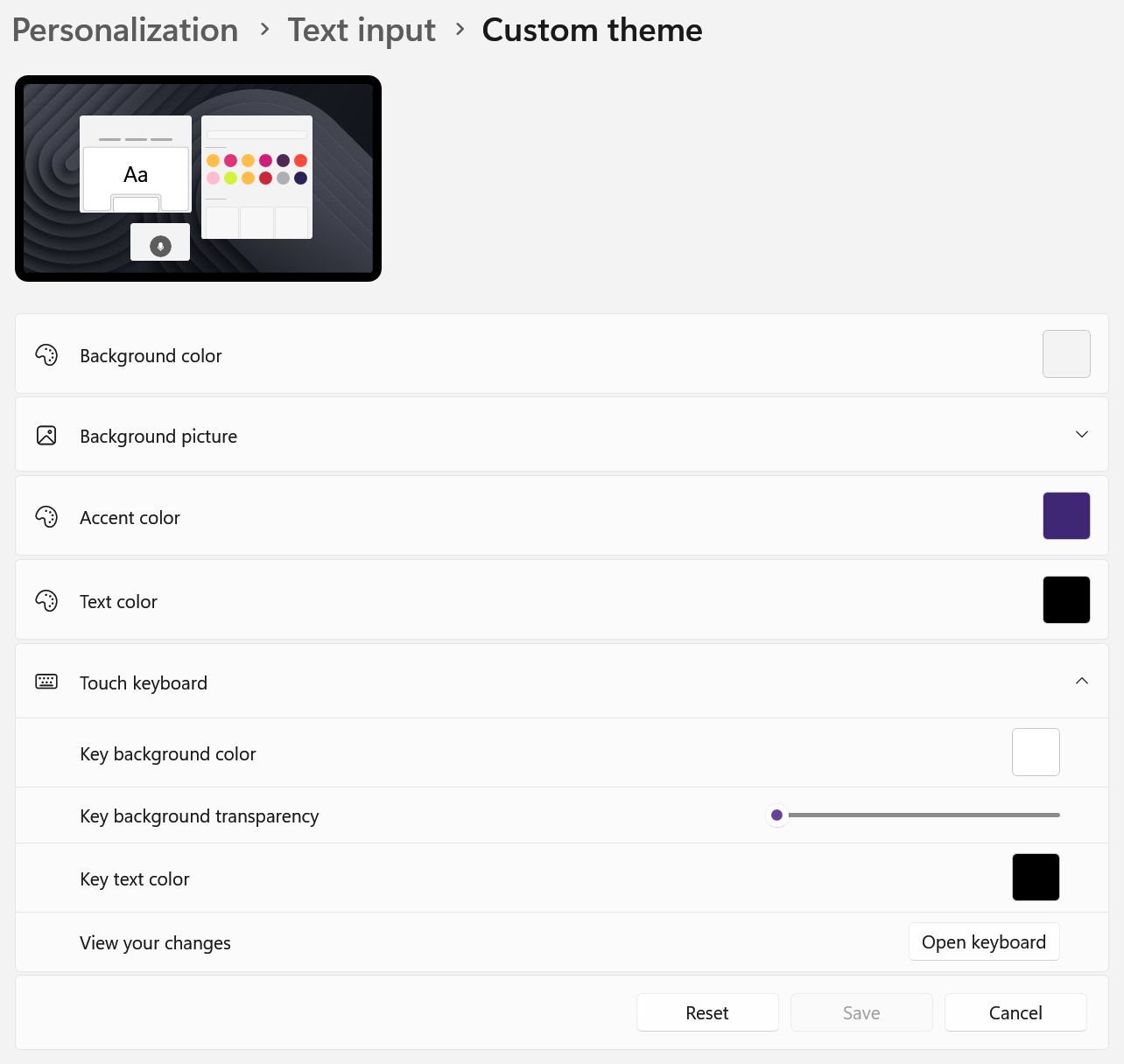
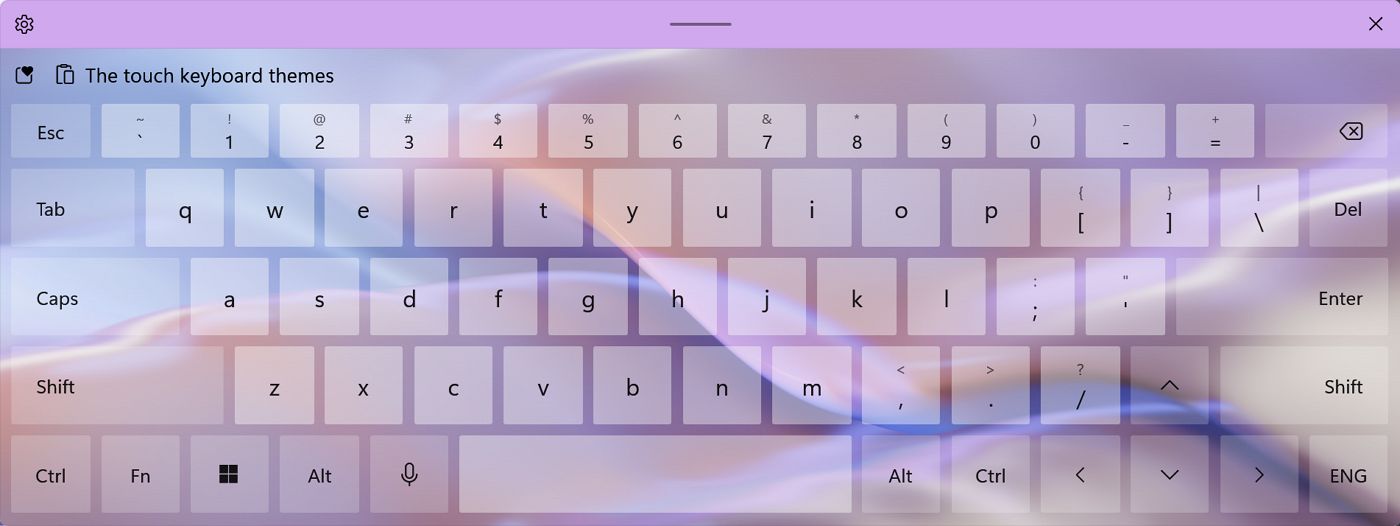
Am unteren Ende der Texteingabe Einstellungsseite kannst du die Gesamtgröße der Tastatur (Zoomstufe, wenn du so willst) einstellen, das Hintergrundbild ein- oder ausschalten und die Größe der Textlegende auf den Tasten anpassen.
Alle diese Themenoptionen wirken sich nicht nur auf die Touch-Tastatur, sondern auch auf die Emoji-Tastatur und die Overlay für die Spracheingabe.
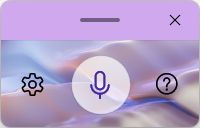
Wenn ich sehe, wie ausgereift, besser aussehend und nützlich die Touch-Tastatur ist, kann ich es kaum erwarten, dass Microsoft die alte Bildschirmtastatur in Rente schickt. Sie hat in Windows keinen Platz mehr.